
ניהול הספריה ביישום Apple TV ב-Mac
החלונית “ספריה” ביישום Apple TV מכילה את הפריטים שרכשת ושכרת, בסידור לפי קטגוריה, רשימות שיצרת וסרטוני וידאו ביתיים שהוספת ידנית לספריה.
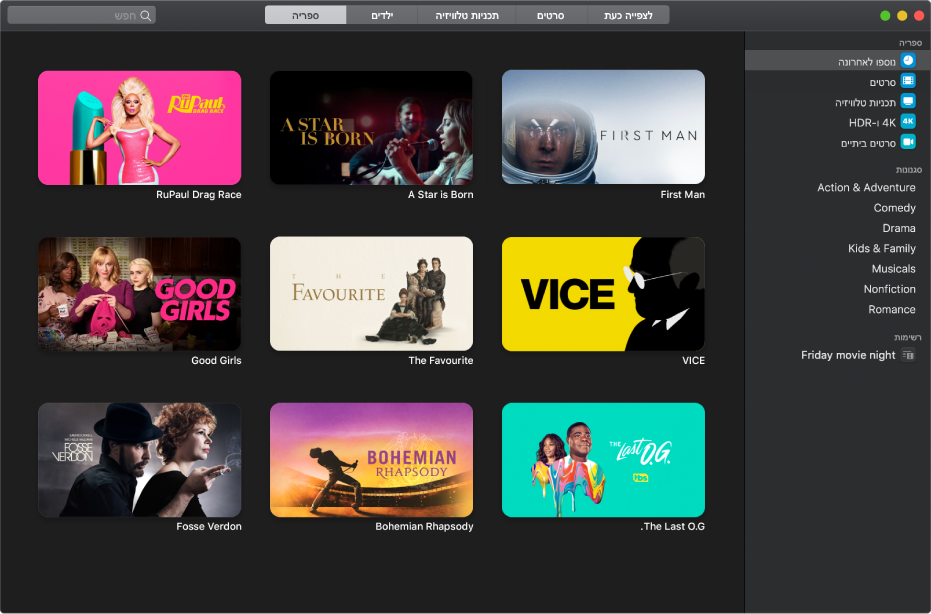
דפדוף בספריה ביישום Apple TV
ביישום Apple TV
 ב-Mac, לחץ/י על “ספריה” בראש החלון.
ב-Mac, לחץ/י על “ספריה” בראש החלון.גלול/י כדי לדפדף בין פריטים, או לחץ/י על קטגוריה או על סגנון בסרגל הצד כדי לסנן פריטים.
הפעלת פריט
הזז/י את המצביע מעל הפריט ולחץ/י על הכפתור “הפעל”
 שיופיע.
שיופיע.
הורדת סרט או תכנית טלוויזיה
הזז/י את המצביע מעל פריט ולחץ/י על כפתור ההורדה
 שיופיע.
שיופיע.כדי לעקוב אחר התקדמות ההורדה, לחץ/י על הצלמית ״פעילות״
 שמופיעה בשורת התפריטים, או בחר/י “חלון” > “פעילות”.
שמופיעה בשורת התפריטים, או בחר/י “חלון” > “פעילות”.
הצגת אפשרויות נוספות
הזז/י את המצביע מעל פריט.
לחץ/י על הכפתור ״עוד”
 שמופיע ובחר/י אפשרות:
שמופיע ובחר/י אפשרות:הורד: הורדת הפריט למחשב. אפשרות זו לא מופיעה עבור סרטוני וידאו ביתיים.
סמן כ”נצפה” או סמן כ”לא נצפה״ סיווג מחדש של הפריט.
הוסף לרשימה: פתיחת תפריט משנה עם אפשרויות להוספת הפריט לרשימה חדשה או קיימת.
הצג פרטים: פתיחת חלון עם המטה-נתונים המשויכים לפריט. אם הפריט הוא סרטון וידאו ביתי, ניתן לערוך את המטה-נתונים שלו.
העתק: העתקת השם, משך הזמן, הבמאי, הסגנון ופרטים נוספים לגבי הפריט.
מחק מהספריה: הסרת הפריט מהספריה.
יצירת רשימה
הערה: הוספה של פריט לרשימה תגרום להורדה שלו למחשב.
ביישום Apple TV
 ב-Mac, בחר/י ״קובץ״ > ״חדש״ > ״רשימה”.
ב-Mac, בחר/י ״קובץ״ > ״חדש״ > ״רשימה”.הקלד/י שם עבור הרשימה.
הרשימה הריקה החדשה שלך מופיעה בסרגל הצד בקטע “רשימות”.
על-מנת להוסיף פריטים לרשימה, לחץ/י על ״ספריה״ ובצע/י פעולה כלשהי מהפעולות הבאות:
גרור/י פריט מהספריה לרשימה בסרגל הצד.
הזז/י את המצביע מעל פריט בספריה, לחץ/י על הכפתור “עוד”
 שמופיע ולאחר מכן בחר/י ״הוסף לרשימה” ובחר/י את הרשימה.
שמופיע ולאחר מכן בחר/י ״הוסף לרשימה” ובחר/י את הרשימה. לחץ/י על פריט בספריה תוך החזקת מקש Control, בחר/י ״הוסף לרשימה״ ובחר/י רשימה.
אם ה-Mac שלך כולל Touch Bar, בחר/י את הפריט בספריה והקש/י על “הוסף לרשימה” ב-Touch Bar.
עריכת רשימה
ביישום Apple TV ![]() ב-Mac, לחץ/י על “ספריה”, בחר/י את הרשימה בסרגל הצד ובצע/י פעולה כלשהי מהפעולות הבאות:
ב-Mac, לחץ/י על “ספריה”, בחר/י את הרשימה בסרגל הצד ובצע/י פעולה כלשהי מהפעולות הבאות:
שינוי סדר ההפעלה של פריטים: גרור/י את הפריטים לפי הסדר הרצוי.
הסרת פריט: בחר/י את הפריט ולאחר מכן אשר/י את המחיקה בתיבת הדו-שיח.
הסרת פריט מרשימה אינה מסירה אותו מהספריה או מהתקן האחסון שלך.
ייבוא סרטוני וידאו ביתיים לספריה
ניתן לייבא קבצי סרטים כדי לצפות בהם ביישום Apple TV.
ביישום Apple TV
 ב-Mac, בחר/י ״קובץ״ > ״ייבא״.
ב-Mac, בחר/י ״קובץ״ > ״ייבא״.אתר/י קובץ סרט ב-Mac ולחץ/י על ״פתח״.
סרטונים שיובאו מופיעים בקטגוריה “סרטוני וידאו ביתיים” בסרגל הצד בספריה.
צפייה בסרטוני וידאו ביתיים
ביישום Apple TV
 ב-Mac, לחץ/י על “ספריה” ואז לחץ/י על ״סרטוני וידאו ביתיים״ בסרגל הצד.
ב-Mac, לחץ/י על “ספריה” ואז לחץ/י על ״סרטוני וידאו ביתיים״ בסרגל הצד.הזז/י את המצביע מעל הפריט ולחץ/י על הכפתור “הפעל”
 שיופיע.
שיופיע.